steam想申明库存量,不晓得在哪里去增设,那个出口处是稍稍有点儿深,由此可见毕竟也很单纯,一起来看一看什么样操作方式。操作方式方式01登入steam后,点选街道社区旁的对个人......
2024-02-05 452
一、任务栏中的快速启动栏
win7相对xp在任务栏的改变就是将"快速启动栏"和“任务栏”合并了。如果想要快速启动程序,只需要把程序的快捷方式拖动到任务栏左侧,等到出现“附到 任务栏”字样,松开鼠标即可
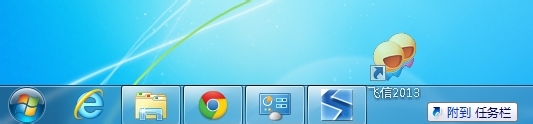
在任务栏中可以快速查看访问过的程序的历史记录。右键单机任务栏上的程序图标,这里我们以chrome浏览器为例
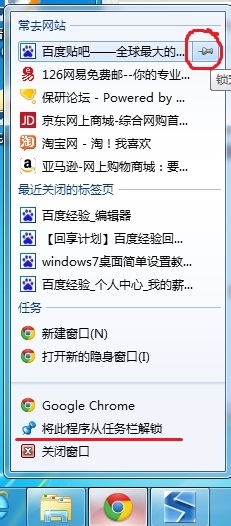
会显示如图所示的历史记录表,上面显示了最近打开的网站,单击就可以打开网页(如果是word的话可以打开最近打开的文档进行编辑,其他程序类似,读者可以自己尝试)。
如果有要经常打开的文件,我们可以锁定它。如图中画圈的大头针按钮,点击它就能将它固定到列表的顶部,这样就被固定住了。再次点击可以解除固定
图中画横线的“将此程序从任务栏解锁”可以让该程序恢复原来的位置,从任务栏消失
这里顺便提一下,开始菜单也加强了“历史记录”功能,只要将鼠标移动到应用程序,就会在开始菜单的右边出现最近打开的文档,如图
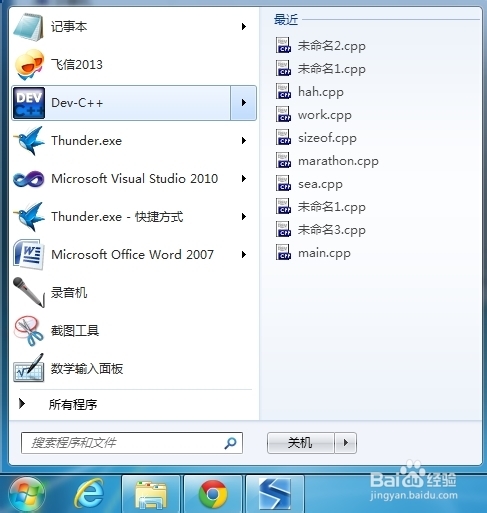
同时,某程序新打开的窗口会直接叠加到该程序的图标之上,这种折叠的功能加大了任务栏可以显示的窗口数目,也显得更有条理,我们称之为“任务堆”。只要将鼠标放在程序图标上就能轻松预览打开的应用程序。
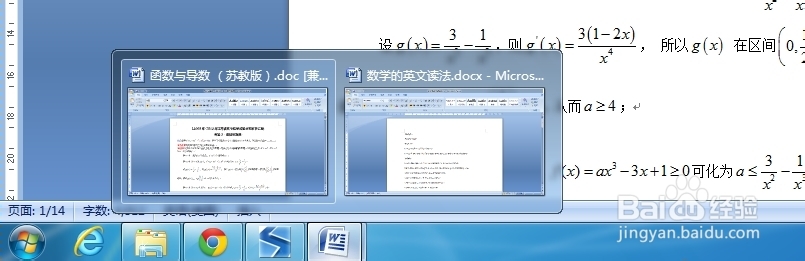
以word为例,当打开多个文档时,只要将鼠标轻轻放在图标上,就会显示该应用程序的窗口预览,方便快速切换窗口(这里请注意,演示用的是win7的旗舰版,如果是家庭版可能无法体验该功能,需要带有areo特效的win7版本才可以)
二、输入法设置
右键点击任务栏右边的输入法,打开“设置”窗口
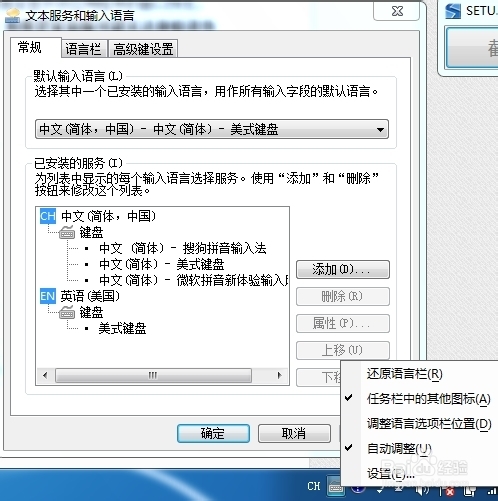
我们可以选择默认的输入法,还可以在下面添加新的输入法,这里设置与xp并没有什么不同,所以不赘述了。
三、声音设置
win7加入了智能声音控制,可以为每个应用程序单独设置声音的音量。
当我们挂着QQ看电影时,往往因为电影声音改过了消息提示音而错过重要消息,这时候我们可以进行简单的设置突出消息提示的声音。
具体做法:在“任务栏”右边右键单击小喇叭图标,选择“播放设备”,会弹出“声音”对话框,选择通信选项卡,系统默认是“将其他声音的音量减少80%”,这就是说当有消息提示音时,其他的声音会自动减少80%。
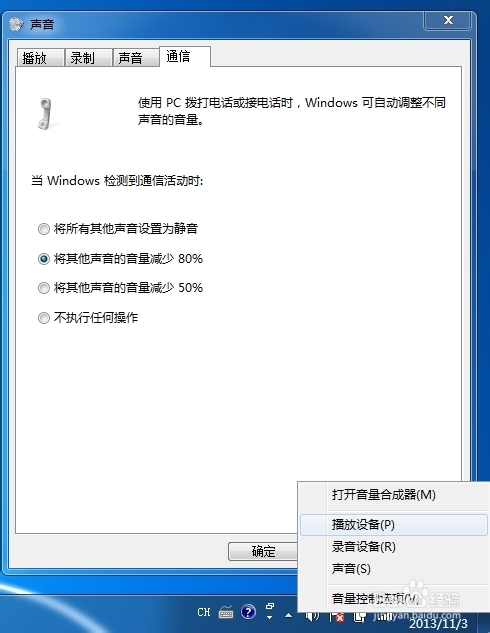
更精确的调整可以右键“扬声器”“打开音量合成器”

单独设计每个应用程序的音量大小
以上方法由办公区教程网编辑摘抄自百度经验可供大家参考!
相关文章

steam想申明库存量,不晓得在哪里去增设,那个出口处是稍稍有点儿深,由此可见毕竟也很单纯,一起来看一看什么样操作方式。操作方式方式01登入steam后,点选街道社区旁的对个人......
2024-02-05 452

操作方式方法01【辅助widget】多种辅助工具相连接两个功能键的可同时按【Shift】加此功能键挑选出1、正方形、圆锥选框辅助工具 【M】 2、终端辅助工具 【V】 3、截叶......
2024-02-05 400

操作方式01文档格式难题qq肖像最合适用jpeg文档格式的相片,若是相片有透明化地下通道,能选用png文档格式上载。 02大小不一难题若是相片极重也可能将引致上载失利,检......
2024-02-05 326